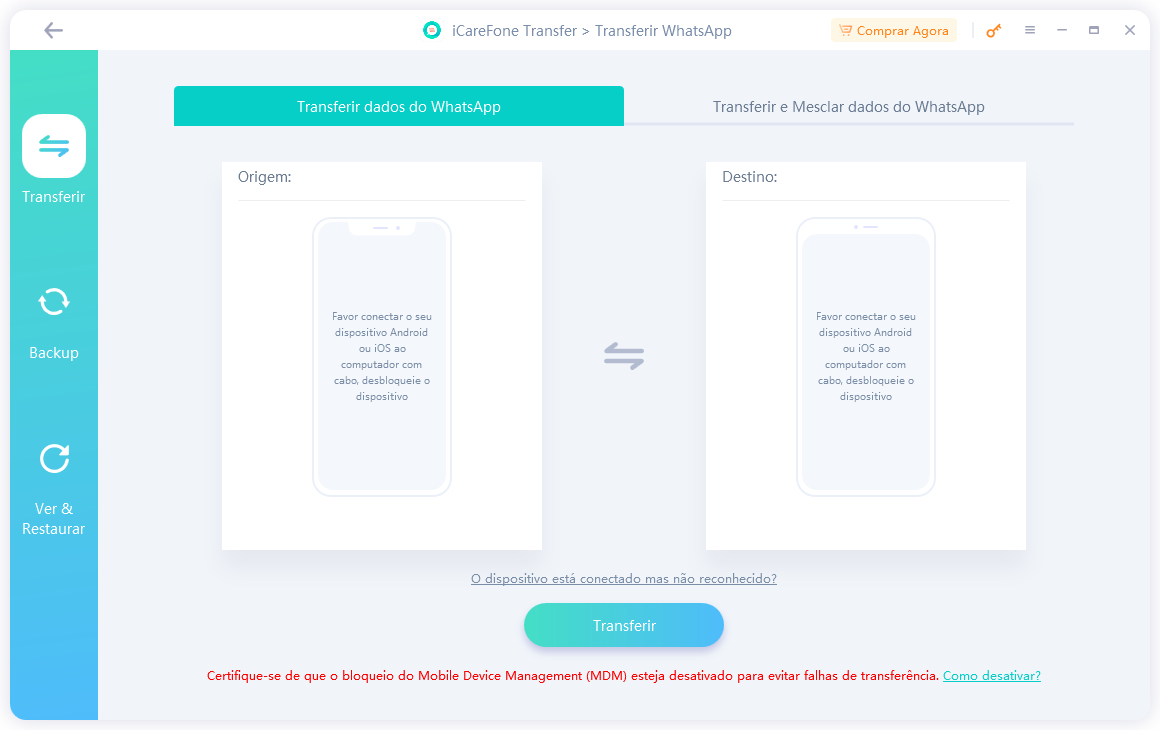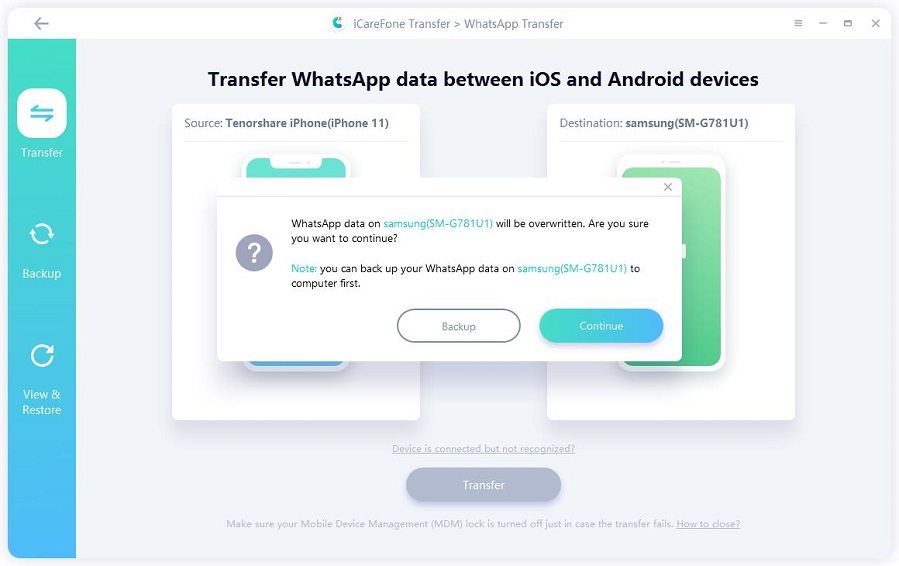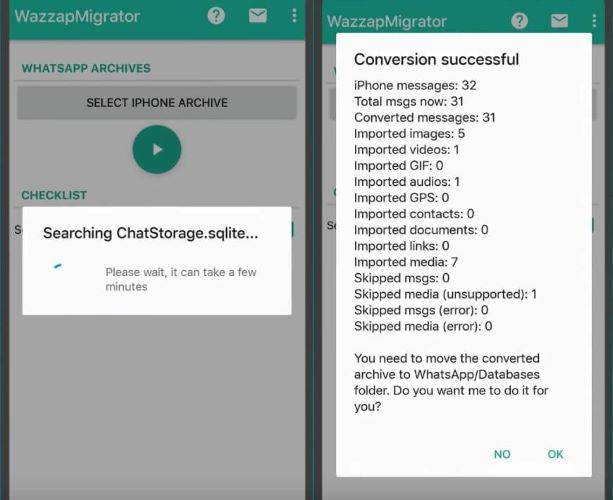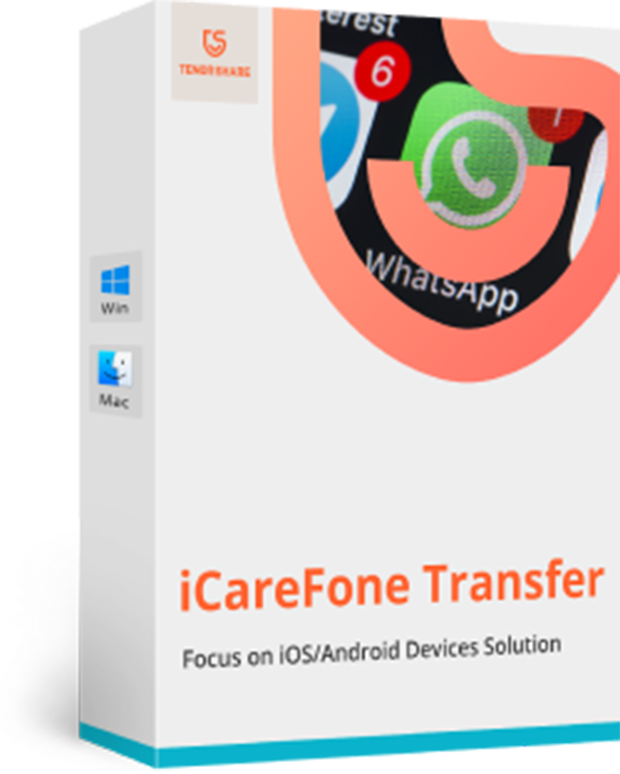Acabei de começar a usar o meu novo Samsung Galaxy S23 e desejo manter o histórico de conversas do WhatsApp do meu antigo iPhone. Embora esses dois telefones tenham sistemas diferentes, existe algum método para me ajudar a transferir as conversas do WhatsApp do iPhone para o Samsung?"
O Samsung Galaxy S23 foi lançado há apenas alguns meses e atraiu muitos novos fãs, incluindo alguns usuários de iPhone. No entanto, esses usuários podem enfrentar o problema de não conseguirem transferir as conversas do WhatsApp facilmente ao mudar do sistema iOS para o Android. Portanto, este artigo oferecerá ajuda oportuna sobre como transferir conversas do WhatsApp do iPhone para o Samsung Galaxy S23.
- Parte 1: Transferir Conversas do WhatsApp do iPhone para o Samsung Galaxy S23 Via o iCareFone Transfer [Mais Rápido]
- Parte 2: Transferência das Mensagens do WhatsApp do iPhone para Samsung Galaxy S23 Com o WazzapMigrator [Backup do iTunes]
- Parte 3: App para Transferir Conversas do WhatsApp do iPhone para o Samsung Galaxy S23 [Sem Usar Computador]
Antes de ler o artigo, aqui está um gráfico simples que resume as características de cada método que apresentamos.
| Métodos | Útil ou Não | Recursos |
|---|---|---|
| iCareFone Transfer (iCareFone for WhatsApp Transfer) | Muito recomendado! Mais fácil e simples. | |
| WazzapMigrator | Funcional, mas complicado. | |
| Apenas leitura por e-mail, impossível de sincronizar no aplicativo. | ||
| Smart Switch | Falha ao transferir conversas do WhatsApp. |
Parte 1: Transferir Conversas do WhatsApp do iPhone para o Samsung Galaxy S23 Via o iCareFone Transfer
Antes de apresentar o conteúdo, gostaria de mencionar que não é possível transferir diretamente ou simplesmente usando um backup para transferir conversas do WhatsApp, pois o iPhone e o Samsung têm sistemas diferentes e não conseguem ler o histórico um do outro.
O que precisamos é resolver o problema da maneira mais simples e eficiente possível. Aqui entra o iCareFone Transfer (iCareFone for WhatsApp Transfer), um software poderoso para transferir conversas do WhatsApp entre o iPhone e o Android sem limitações. Confira os passos fáceis a seguir:
Após instalar o iCareFone em seu computador, conecte seu iPhone e o Samsung S23 ao computador. Em seguida, clique em Transferir.

Clique em Sim na tela de mensagem pop-up. Observe que, após isso, os dados anteriores do WhatsApp no Samsung S23 serão sobrescritos se houverem.

O programa fará automaticamente um backup das conversas do WhatsApp no seu iPhone. Em seguida, para verificar sua conta do WhatsApp por motivos de segurança, insira o código de país e o número de telefone do Samsung e clique em Verificar.

Você receberá um código de verificação no seu Samsung. Clique em Continuar, insira o código de 6 dígitos e clique em Verificar. Certifique-se de que seu número de telefone estava correto.

Após prosseguir para a próxima etapa, o iCareFone começará a gerar e transferir dados para o seu Samsung S23. Tudo o que você precisa fazer é aguardar até que ele termine. Por fim, siga o guia na tela para restaurar as conversas no seu telefone.

Se você quiser ver como usar o iCareFone de forma mais fácil e visual, assista ao vídeo abaixo.
Parte 2: Transferência das Mensagens do WhatsApp do iPhone para Samsung Com o WazzapMigrator
Em seguida, temos o WazzapMigrator, um aplicativo de terceiros para transferir mensagens do WhatsApp do iPhone para o Samsung usando um backup do iTunes. Comparado com a parte anterior, é muito mais complexo e requer vários passos. Se você quiser experimentar, continue lendo.
Faça um backup do seu iTunes antes de usar o WazzapMigrator. Execute o iTunes e conecte seu iPhone ao computador. Clique em Resumo > Fazer Backup Agora para iniciar o processo de backup. Não marque a opção Criptografar Backup Local.

Faça o download de "iBackup Viewer" no site do WazzapMigrator e abra a ferramenta. Selecione o dispositivo iOS e clique em Arquivos Raw. Em seguida, toque em Modo de Visualização Livre, procure por "AppDomainGroup-group.net.whatsapp.WhatsApp.shared" e selecione-o. Agora clique no arquivo "ChatStorage.sqlite" > Exportar no canto superior direito.

Observação: Se você precisa transferir anexos, vá para a pasta whatsapp, encontre e exporte a pasta de mídia.

Conecte seu telefone Samsung ao computador e abra a pasta de armazenamento. Arraste a pasta de mídia e o arquivo ChatStorage.sqlite para a pasta de Download.

Instale e inicie o aplicativo WazzapMigrator no seu Samsung. Ele irá escanear e detectar o arquivo ChatStorage.sqlite. Após a conclusão, clique em OK.

- Reinstale o WhatsApp e restaure seu backup com a mesma conta no seu iPhone.
Parte 3: App para Transferir Conversas do WhatsApp do iPhone para o Samsung Galaxy S23
As duas últimas maneiras são sem um computador e transferem diretamente as conversas usando seus telefones. No entanto, não recomendamos que você tente essas opções devido às suas limitações.
Transferir Via Email
Enviar e-mail é provavelmente a maneira mais fácil de transferir mensagens do WhatsApp do iPhone para o seu Samsung S23. No entanto, você não pode sincronizar as conversas com o aplicativo WhatsApp no novo telefone. Ou seja, é mais como um arquivo de registro que você só pode ler no e-mail sempre que quiser encontrar as conversas anteriores.
Para fazer isso:
- Vá para Configurações > Configurações de Conversa > Enviar conversa pelo E-mail no seu iPhone.
Selecione o histórico do WhatsApp que você deseja. Uma janela será aberta com a mensagem "Anexar Mídia gerará uma mensagem de e-mail maior". Escolha Sem Mídia ou Anexar Mídia com base nas suas necessidades.

Insira o seu endereço de e-mail e envie. Faça login na sua conta de e-mail no seu telefone Samsung para visualizar o histórico das conversas.

Transferir Usando o Smart Switch
O Smart Switch é um aplicativo fácil de usar que você pode baixar para transferir conteúdo para o seu Samsung Galaxy S23. Podemos usar esta ferramenta para transferir mensagens do WhatsApp do iPhone para o Samsung? Infelizmente, a resposta é não. Ele pode transferir dados do aplicativo apenas se seus telefones antigo e novo forem ambos dispositivos Galaxy com restrições. Portanto, o Smart Switch não pode resolver seu problema nesta situação. Mas se você quiser transferir conteúdo como fotos, contatos, lembretes e outras coisas, você pode usá-lo.
Conclusão
Espero que este artigo tenha sido útil e que você tenha encontrado uma maneira eficaz de transferir conversas do WhatsApp do iPhone para o Samsung Galaxy S23. Lembre-se de que, em todas as opções, a transferência de mensagens pode ser uma tarefa complicada devido às diferenças entre os sistemas operacionais iOS e Android. A primeira opção com o iCareFone for WhatsApp Transfer é a mais recomendada e eficaz, enquanto a segunda opção com o WazzapMigrator é mais complexa e requer várias etapas. As duas últimas opções, transferir via email e usando o Smart Switch, têm limitações em termos de funcionalidade e não permitem uma sincronização perfeita das mensagens.
Gerenciar Dados do WhatsApp Bussiness/WhatsApp/GBWhatsApp entre Dispositivos iOS & Android.
- Suportados iOS 17 e Android 14;
- Mesclar Dois WhatsApp no Android ou no iPhone;
- Transferir ou Exportar Dados do WhatsApp entre iOS, Android e PC Facilmente;
- Baixar e Restaurar Backup do WhatsApp do Google Drive para o iPhone ou do iCould para o Android;